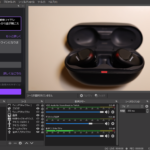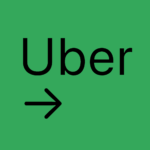こんにちは。Tokushiです。
今回は、「SteelSeries APEX7」バックライト付きキーボードの設定で、困ったときの対処法を紹介していきたいと思います。
記載する具体的な内容は、
- 再起動時、自分で設定したライトの色が初期値/他に設定した色に戻る。
というケースの対処法です。
「SteelSeries Engine 3」でキーボードのライトの設定をしたにも関わらず、
再起動後に、設定前の色に戻ってしまうことがあります。

↑から再起動後に↓

主な3つの原因
理由としては、
- 設定後の保存忘れ
- 起動時にライトのプロフィール切替キーを押してしまっている
- 単なるアプリの不具合
の3つが考えられます。
上記の解決策を1つ1つ追っていきましょう。
設定後の保存のし忘れ
これについては、いたってシンプルです。
ライトの設定後、右下の保存ボタンを押しましょう。

これを押さずにPCの電源を落としてしまった場合は、設定内容が保存されず、
前の設定のままになってしまいます。
起動時にライトのプロフィール切替キーを押してしまっている
これはあまりないと思いますが、
起動時に以下の「SteelSeries機能キー」と、F9(プロフィール切替キー)を
押してしまっている可能性があります。
これらを押すと、アプリの「オンボード・プロフィール」が切り替えられてしまい、別の設定した色、もしくは初期値の色に変更してしまいます。
(Config1→Config2のように切り替わる)
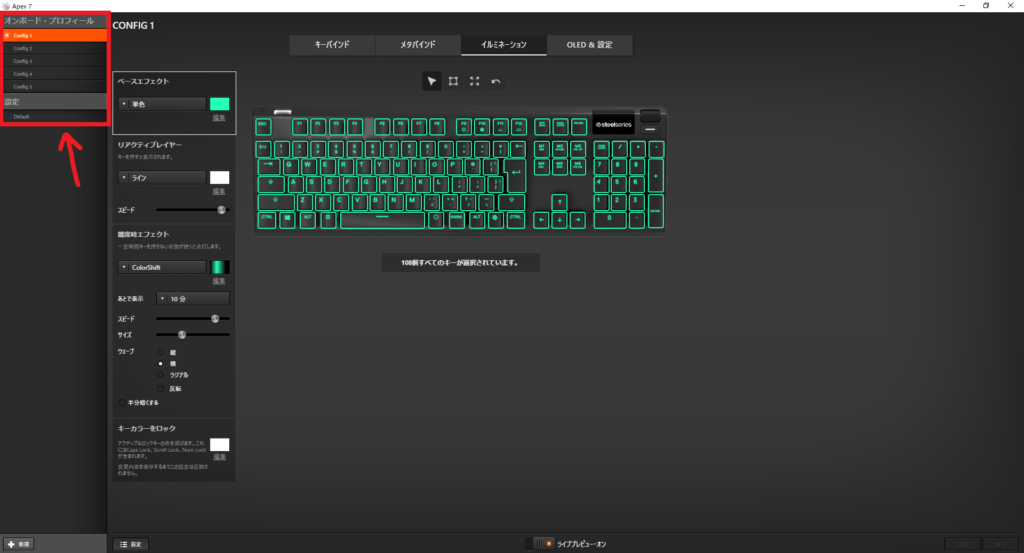
「オンボード・プロフィール」は、アプリ画面左下の「設定」ボタンを押すことで表示することができます。
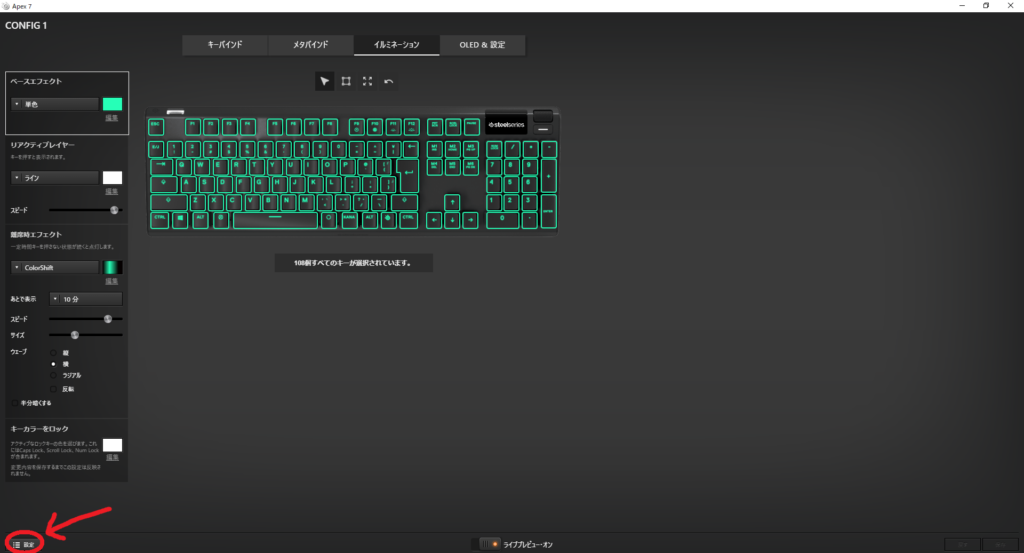
単なるアプリの不具合
上記の2つに当てはまらない場合は、このパターンになるかもしれません。
しかし、不具合だとしても対処法はあります。
アプリ/PCの起動時に「オンボード・プロフィール」が勝手に切り替わっているようなので、
「Config1」~「Config5」などを、全て同じ設定にしましょう。
そうすることで、切り替わっても色が変わる心配はなくなります。
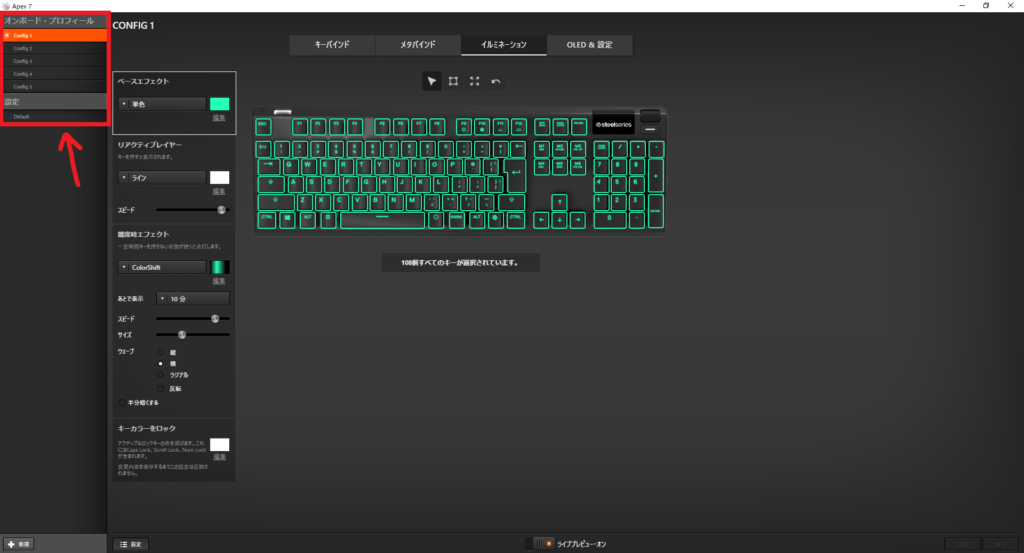
また、個人的にですが、「Config1」~「Config5」を初期値から変更すると、
「アプリ/PCの起動時に「オンボード・プロフィール」が勝手に切り替わる」という不具合をあまり、見なくなったように感じます。
ですので、設定をすべて同じ色にするのは、気が引ける場合でも、
初期値として存在する「Config1」~「Config5」の設定を、それぞれ自分の好きな色変更してみましょう。
まとめ
以上で、主な3つの原因の対処法になります。
他にも、バックライト付きキーボードについて、
困ったときの対処法を書いた記事を投稿していますので、気になった方はぜひ見てみてください。
【バックライト付きキーボード】PCの電源を落としても、キーボードのライトが点灯してしまう時の対処法!はこちら
http://blog-shima-haxtuti.com/keyboard-backlight/
バックライト付きキーボードの商品紹介の記事はこちら
http://blog-shima-haxtuti.com/steelseries-keyboard-review/
それでは、また!
 ふりーぶろぐ。
ふりーぶろぐ。